reklama
Pravděpodobně jste to slyšeli hodně o Kodi ve zprávách v poslední době Co jsou Kodi Boxy a je legální vlastnit jeden?V tomto článku nejenom vysvětlíme, co jsou krabice Kodi, ale také vám nabízíme definitivní odpověď na jejich legalitu. Přečtěte si více . Do ilegálních „plně naložených“ krabic se dostalo hněvu televizních společností, národních vlád a dokonce i samotných Kodi. Někteří prodejci takových zařízení se ocitli za mřížemi.
Nedovolte, aby vás negativní příběhy odložily. Spolu s Plexem je Kodi jedním ze dvou „Musíte mít“ domácí kino Plán pro systém domácího kinaNastavení dokonalého domácího kina není snadné. Přečtěte si více aplikace, které by měli používat všichni.
Pokud právě začínáte na cestě Kodi a nemáte tušení, kde začít, jsme tu, abychom vám pomohli, se sedmi základními tipy Kodi pro nováčky. Jsou to všechny důležité kroky k zajištění toho, abyste maximalizovali své potěšení ze softwaru. A co je nejdůležitější, nic z toho vás nedostane do potíží se zákonem.
1. Více zařízení
Když začnete Kodi používat, rychle si uvědomíte, že jste prošli hlubokou a tmavou králičí dírou. Vzhledem k tomu, že není možné skončit množství vylepšení, triků a přizpůsobení, které můžete udělat.
Je tedy téměř nemožné replikovat totéž nastavení na různých instalacích Jak používat Kodi: Kompletní instalační příručkaNáš průvodce pro začátečníky ukazuje, jak nainstalovat software Kodi, jak procházet počáteční nastavení a jak načíst doplňky. Přečtěte si více na více zařízeních. Trvalo by to příliš dlouho a navždy byste spravovali aktualizace a další nastavení. Jinými slovy, ani se o to nepokoušejte.
Nicméně samotná povaha Kodi znamená, že budete pravděpodobně chtít aplikaci používat na mnoha různých zařízeních. Co tedy můžete udělat?
Pro začátečníky je nejjednodušším způsobem aktivovat Kodi Webové rozhraní, poté přistupujte k médiu prostřednictvím prohlížeče. Poté budete moci prohlížet všechna svá média a používat všechny své doplňky.

Chcete-li povolit webové rozhraní, přejděte na Systém> Nastavení služby> Řízení a povolte přepínač vedle Povolit dálkové ovládání přes HTTP. Jako výchozí nastavení můžete ponechat číslo portu.
Nakonec na zařízení, na které se díváte, napište [adresa IP vašeho počítače]: [číslo portu] v adresním řádku. Bude to pravděpodobně vypadat něco jako 192.168.5.20:8080.
2. Zvyšte limit vyrovnávací paměti
Pokud používáte Kodi k sledovat živé televizní vysílání nebo streamovat obsah online Jak sledovat živé televizní vysílání pomocí Kodi a NextPVRSledujte a nahrávejte televizní vysílání zdarma pomocí počítače. Je to zcela legální a bezplatný program Windows s názvem NextPVR proces (relativně) zjednodušuje. Přečtěte si více , občas narazíte na problémy s ukládáním do vyrovnávací paměti. I když máte rychlé připojení k internetu, může samotný objem uživatelů v některých zdrojích způsobit, že se budou neustále vyrovnávat.
Samozřejmě pomůže změnit nastavení kvality streamování doplňkového obsahu. U řešení pro celý systém byste však měli upravit velikost mezipaměti Kodi.
Je smutné, že v aplikaci neexistuje jednoduchý způsob, jak to provést. Musíte upravit Kodiho advancedsettings.xml. Jeho umístění se bude lišit v závislosti na operačním systému. Zde jsou některé z nejčastějších:
- Android - Android / data / org.xbmc.kodi / files / .kodi / userdata / (viz poznámka)
- iOS - / private / var / mobile / Library / Preferences / Kodi / userdata /
- Linux - ~ / .kodi / userdata /
-
Mac - / Uživatelé /
/ Knihovna / Podpora aplikací / Kodi / userdata / (viz poznámka) - LibreELEC a OpenELEC - /storage/.kodi/userdata/
- Okna - C: \ Users \ Username \ AppData \ Roaming \ Kodi \ Userdata
Po otevření souboru musíte najít dva řádky:
Podle toho změňte dvě hodnoty:
- velikost paměti určuje, kolik paměti RAM vašeho počítače lze použít. Nastavit na nulu pro neomezené.
- readfactor mění rychlost plnění mezipaměti (tj. kolik vaší šířky pásma, kterou může Kodi použít pro ukládání do vyrovnávací paměti). Čím vyšší číslo, tím větší bude šířka pásma.
Uložte soubor a můžete se rozloučit s ukládáním do vyrovnávací paměti pro streamovaný obsah!
3. Použijte legální doplňky
Ano, existuje mnoho doplňků Kodi, které poskytují nezákonné živé televizní vysílání a video na vyžádání (VOD). Nepoužívejte je - jsou nespolehliví a často jsou obtížnější, než stojí za to.
Místo toho použijte některé právní metody. Pokud máte pochybnosti o legálnosti služby, měli byste se držet doplňků z oficiálního úložiště Kodi. Je předinstalován v aplikaci.
V něm najdete živou televizi od společností BBC iPlayer, Al Jazeera a ESPN. Můžete také najít velké množství obsahu VOD od poskytovatelů, jako jsou ABC Family, NBC, Crunchyroll a Bravo.

Chcete-li nainstalovat doplněk videa z oficiálního repozitáře, přejděte na Doplňky> Prohlížeč doplňků> Instalace z úložiště> Úložiště doplňků Kodi> Doplňky videa (míří do Doplňky> Stáhnout> Doplňky videa zobrazí obsah všech vašich úložišť dohromady).
Poznámka: Dostupnost a legálnost některých doplňků se liší v závislosti na vaší poloze. Například je legální používat BBC iPlayer, pokud žijete ve Velké Británii a platíte za televizní licenci.
4. Vytvořte si novinky
Společnost Kodi si udělala jméno prostřednictvím svých video schopností, ale aplikace má mnohem větší potenciál. Pokud používáte Kodi pouze pro sledování videa, chybí vám některé opravdu skvělé funkce.
Například ve spodní části obrazovky je živý ticker. Ve verzi Kodi v16 (Jarvis) a starší byla ve výchozím nastavení zapnutá. Ve verzi 17 (Krypton) a novějších se musíte zapnout ručně.

Chcete-li tak učinit, zamiřte Systém> Nastavení rozhraní> Ostatní a přepněte přepínač vedle Zobrazit kanály RSS.
Chcete-li kanály upravit, klikněte na Upravit. Společnost Kodi vás vyzve k instalaci doplňku. Po dokončení instalace přidejte kanály RSS podle vašeho výběru.
5. Prozkoumejte Úřední úložiště
Už jsem zmínil některé z nejlepších video aplikací v oficiálním úložišti, ale existuje 17 různých kategorií, které je třeba prozkoumat. Jako začátečník můžete některým z nich nabídnout široké lůžko. Některé z často přehlížených kategorií jsou však přeplněné skvělými doplňky.
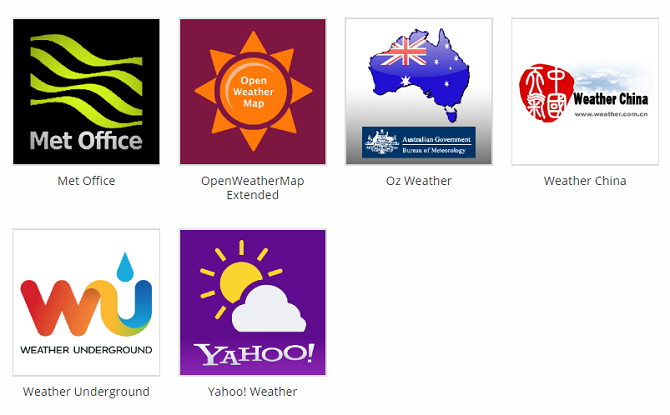
V aplikaci Look and Feel najdete nové vzhledy, spořiče obrazovky, zvuky a jazyky. Otevřete Počasí a najděte aplikace z British Met Office, Weather Underground a Yahoo Weather a podívejte se na doplňky obrázků, kde najdete obsah z Flickru, Facebooku a OneDrive.
Veškerý ne-video obsah najdete v Doplňky> Prohlížeč doplňků> Instalace z úložiště> úložiště doplňků Kodi.
Čím více doplňků bez videa nainstalujete, tím více oceníte holistický přístup společnosti Kodi k zábavě.
6. Vytvořit více profilů
Je běžné, že mnoho lidí používá jednu instanci Kodi. Pokud běžíte Kodi na vyhrazeném set-top boxu Jak si vybrat nejlepší Kodi Box pro vaše potřebyChcete si koupit krabici Kodi, ale nejste si jisti, kterou byste si měli vybrat? V tomto článku doporučujeme konkrétní pole pro konkrétní potřeby, které vám pomohou zúžit výběr. Přečtěte si více nebo chytré televize, je to nevyhnutelná situace.
To může způsobit problémy. Koneckonců nechcete, aby se album vaší dcery Ariana Grande mísilo s vaší sbírkou Pink Floyd.
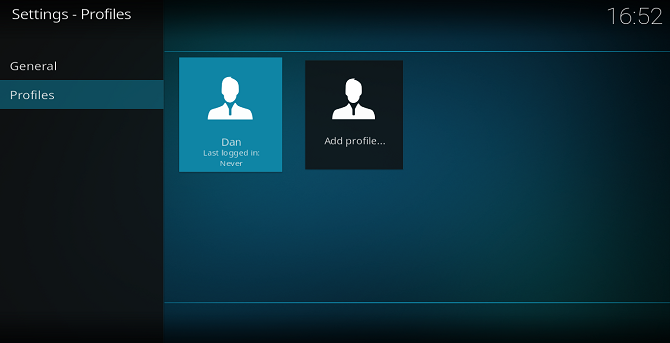
Řešením je vytvořit samostatné profily pro všechny uživatele 12 způsobů, jak z vás Kodi udělat nejlepší přehrávač médií pro vásTento článek zkoumá nejlepší způsoby, jak přizpůsobit Kodi tak, aby se z vás stal absolutně nejlepší přehrávač médií pro vás. Proměnit to z toho, že je jen dobrý, v nehanbí skvěle. Přečtěte si více . Každý uživatel může mít vlastní přizpůsobené vzhledy, knihovny médií, kanály RSS a nastavení sítě. Administrátoři mohou také blokovat složky podle jednotlivých uživatelů, což umožňuje primitivní formu rodičovské kontroly.
Chcete-li vytvořit další profily, přejděte na Systém> Nastavení profilu> Profily> Přidat profil. Jakmile vytvoříte záznam pro všechny ve vaší domácnosti, ujistěte se, že jdete do Všeobecné kartu a vyberte Zobrazte při spuštění přihlašovací obrazovku.
7. Zálohujte svá nastavení
Pokud jste se při práci v tomto článku řídili našimi radami, změnili jste již hodně nastavení. Vaše verze Kodi proto nebude vypadat jako čerstvý software, který jste nainstalovali před několika hodinami. Nebylo by hrozné ztratit veškerou svou tvrdou práci?
Stejně jako cokoli v počítači musíte často zálohovat. Je možné provádět ruční zálohy, ale jako začátečník je jednodušší použít programový doplněk z oficiálního úložiště.

Jít do Doplňky> Stáhnout> Programové doplňky a přejděte dolů, dokud nenajdete aplikaci s názvem Záloha. Klikněte na název aplikace a vyberte možnost Nainstalujte.
Chcete-li spustit zálohu, postupujte následovně Doplňky> Programové doplňky> Zálohování. Při prvním spuštění doplňku budete muset vybrat některá předvolby, například umístění zálohy a plánování.
Stejný doplněk umožňuje obnovit zálohy po havárii nebo poruše.
Jaké jsou vaše počáteční dojmy z Kodi?
Tady to máš. Několik skvělých tipů pro každého, kdo je novým v Kodi. Pokud trávíte nějaký čas úpravami, které doporučujeme, a prozkoumáváte oficiální úložiště, začnete svou cestu Kodi na pravou nohu.
Pokud jste pro Kodi nováčkem, rádi bychom vás slyšeli. Setkáváte se s aplikací nějaké problémy? Jakému nastavení se snažíte porozumět? Myslíte si, že je celá věc matoucí? Všechny vaše připomínky a dotazy týkající se společnosti Kodi prosím zanechejte níže.
Image Credit: Sergey Nivens přes Shutterstock.com
Dan je britský expat žijící v Mexiku. Je šéfredaktorem sesterské stránky MUO Blocks Decoded. V různých dobách působil jako sociální redaktor, kreativní editor a finanční editor pro MUO. Najdete ho, jak každoročně putuje po výstavní ploše v CES v Las Vegas (PR lidé, oslovte!) A dělá spoustu pozadu…

